我們從小學到升中學,到考大學,到大學畢業工作無不處于激烈的競爭中。很多時候只顧風雨兼程。我們偶爾需要停下來,聽一段音樂,享受閑暇時光。感慨了一下,本文介紹CAD如何畫杠桿平面圖
1、首先,新建一個dwg文件,然后輸入直線命令L繪制一條長100的水平直線,此時可以開啟正交模式以方便繪制,然后尋找此線中點然后垂直畫一條51的豎線,如圖所示。


2、接著,輸入偏移命令O,選擇100的水平直線,然后向上偏移8個單位,最后的結果如圖所示。

3、然后,輸入C快捷鍵分別在兩條直線的端點和交點處畫圓,2個半徑8的圓,2個半徑16的圓,一個半徑14的圓,一個18半徑的圓,一個22半徑的圓,結果如圖所示,小編是為了方便教大家才標注半徑的,大家不用標哦!

4、選中剛才的三條直線,然后刪除,這三條其實類似輔助線最后是沒有用的,然后點擊菜單欄中的“繪圖”→“圓”→“相切,相切,半徑”,如圖所示繪制一個半徑為70的相切圓。

5、繼續點擊菜單欄中的“繪圖”→“圓”→“相切,相切,半徑”,如圖所示繪制一個半徑為70的相切圓。

6、點擊修剪工具,或者直接輸入TR快捷鍵,進行修剪兩個相切圓,最后的修剪結果如圖所示。

7、輸入MI或者點擊右邊的鏡像工具,選擇剛才修剪的兩條弧線,然后對稱鏡像這兩條弧線,最后結果如圖1所示。

8、點擊修剪工具,或者直接輸入TR快捷鍵,進行修剪,最后的修剪結果如圖所示。

9、打開捕捉象限點,然后輸入XL繪制四條構造線,三條垂直一條水平的,垂直的中間那條以象限點為基點,然后兩條直角相距3.5,上面水平那條的話離象限點3個單位,如圖所示。

10、最后,輸入TR修剪快捷鍵,結果如圖所示,然后保存就完成了。

夜已深、雨已停。蛙叫和蟲鳴遠方傳來。臺燈下,打開CAD學習,享受時光靜止般的感覺。本文CAD如何畫杠桿平面圖,已經介紹完了希望對你有幫助。感謝你的閱讀。
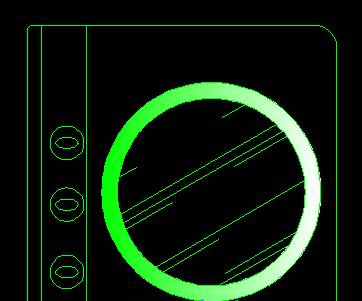
2019-10-22
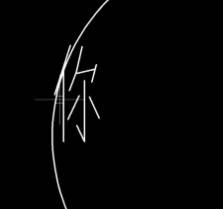
2019-10-17

2019-10-15

2019-08-23

2019-07-05
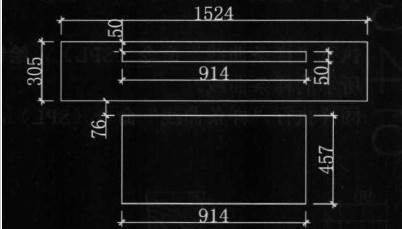
2019-07-05
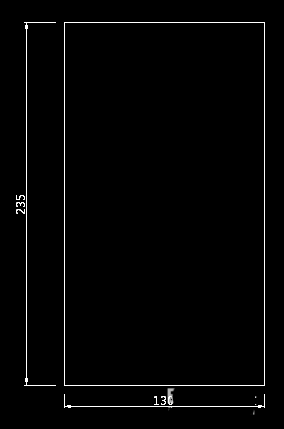
2019-06-25

2019-06-25
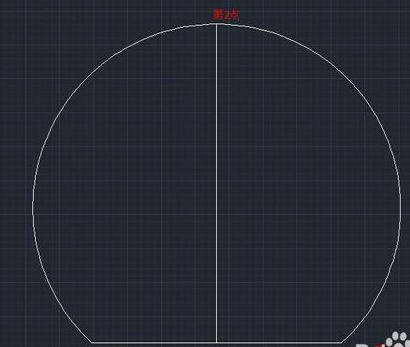
2019-06-25
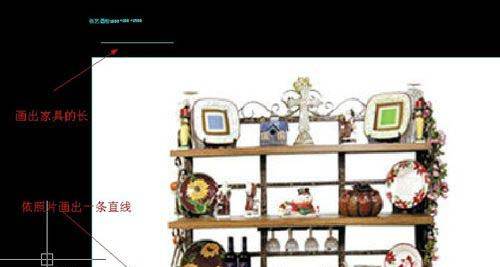
2019-06-25

2019-06-18
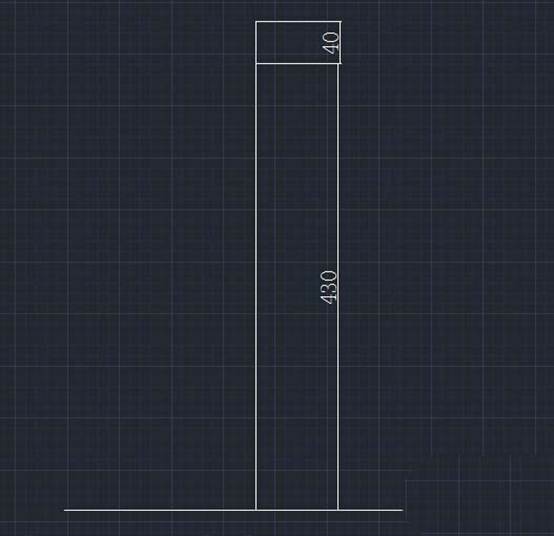
2019-06-17
